在日常使用电脑过程中,调整BIOS(基本输入输出系统)设置是一项常见操作,尤其是在升级硬件或优化系统性能时。华硕主板作为市场上备受欢迎的品牌,其BIOS界面和功能设计相对友好,但初学者在操作中难免会遇到问题,例如设置错误导致系统无法正常启动。此时,恢复华硕主板的BIOS出厂设置就显得尤为重要。本文将详细介绍华硕主板BIOS恢复出厂设置的多种方法,帮助用户安全快速地解决问题。
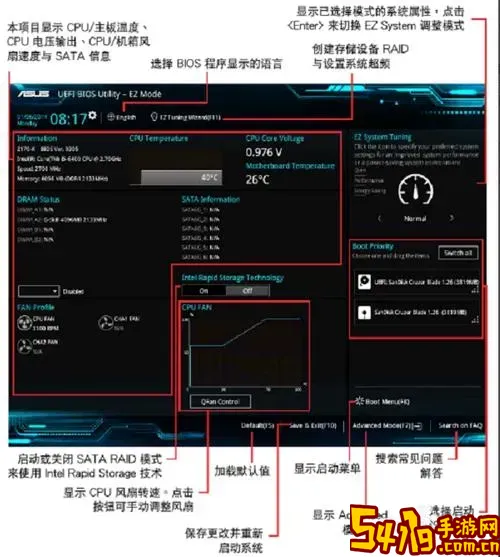
一、什么是BIOS恢复出厂设置?
BIOS恢复出厂设置即将BIOS中的所有参数恢复到硬件出厂时的默认状态。这包括CPU频率、内存参数、启动顺序、安全设置等。恢复出厂设置的好处在于,能够消除因设置错误带来的系统故障,避免不正常的硬件冲突,保障系统的稳定性和兼容性。
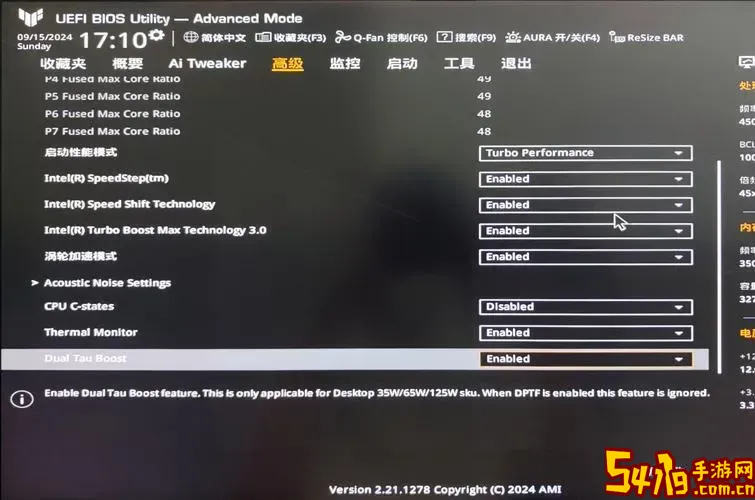
二、华硕主板恢复BIOS出厂设置的方法
1. 通过BIOS界面恢复
这是最常用且简单的方法。具体步骤如下:
(1)开机按下“Del”键或“F2”键进入BIOS界面。不同型号主板可能略有差异,用户可以参考主板说明书或开机界面提示。
(2)进入BIOS设置界面后,一般在“Exit”(退出)菜单下,可以看到“Load Setup Defaults”或“Restore Defaults”等选项。
(3)选择该选项,确认恢复默认设置。
(4)保存退出(通常按F10键),系统会自动重启,恢复后的设置生效。
2. 使用主板跳线清除CMOS
如果电脑由于BIOS设置导致无法进入系统,这种方法非常有效。
(1)关闭电脑电源并拔掉电源线,打开机箱。
(2)找到主板上的CMOS跳线,通常位于电池附近,标识为“CLRTC”、“CLR_CMOS”或类似名称。
(3)将跳线帽从默认位置拔出,移到清除位置,等待约5-10秒后,再移回原位。
(4)盖回机箱并连接电源,开机后BIOS即恢复到默认状态。
3. 拔出并重装CMOS电池
这是另一种硬复位BIOS设置的方法,也适用于无法进入系统的情况。
(1)关机并断开电源,打开机箱,找到主板上的圆形纽扣电池。
(2)小心取出电池,等待10分钟左右,确保BIOS缓存内容清空。
(3)将电池重新装入,关闭机箱,接通电源开机。
此时BIOS设置将恢复默认。
三、恢复出厂设置后需要注意的事项
1. 确认系统时间和日期
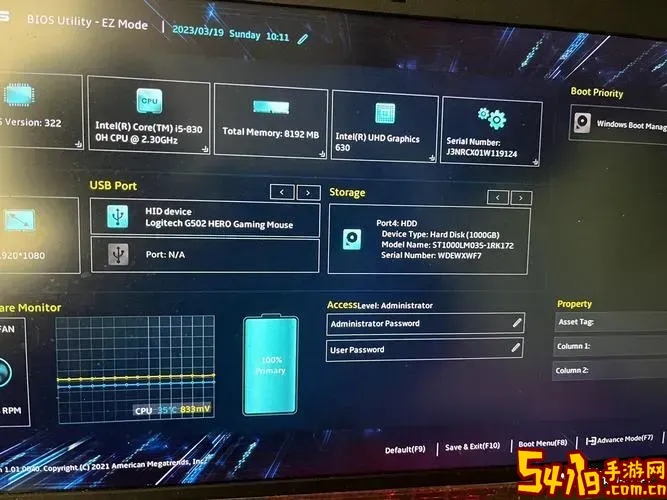
BIOS恢复出厂设置后,时间和日期通常会归零,建议开机后立即进入BIOS界面设置准确时间,避免影响系统启动和网络连接。
2. 检查启动顺序
恢复默认后,启动顺序可能会改变,尤其是多硬盘多系统环境下,注意确认硬盘顺序,确保系统能正确启动。
3. 根据需求重新配置必要参数
部分用户可能对内存频率、超频参数或安全启动等有个性化设置,恢复出厂设置后需要重新调整。
四、总结
华硕主板BIOS恢复出厂设置的方法主要有三种:通过BIOS界面恢复、利用主板跳线清除CMOS以及拔出重装电池。根据实际情况选择合适的方法进行操作,可以帮助用户快速解决因BIOS设置导致的系统问题。同时,在恢复操作完成后,需要检查并调整系统时间、启动顺序等重要参数,保障电脑的正常运行。无论是DIY爱好者还是普通用户,掌握这些基本操作都能提升电脑使用体验及故障处理能力。
如果您在操作过程中遇到困难,建议参考华硕主板官方说明书或联系专业技术支持,避免因操作不当造成硬件损坏。